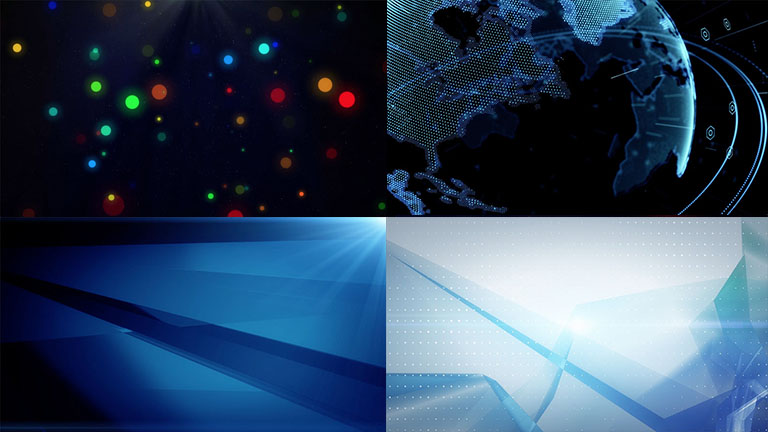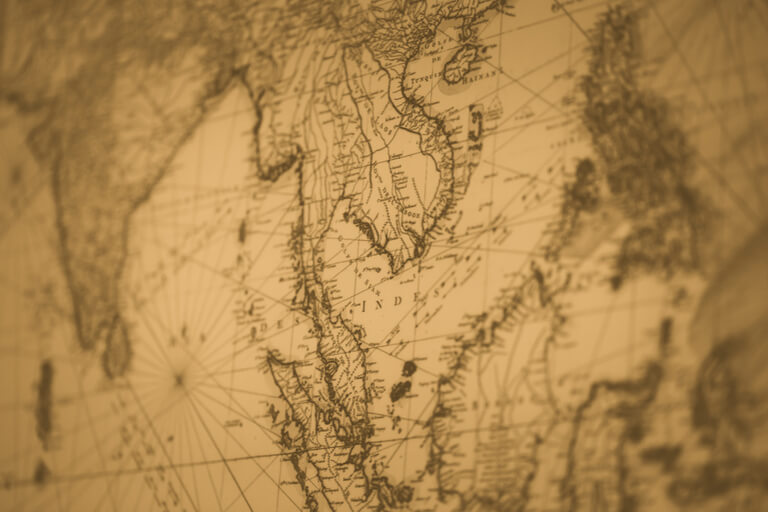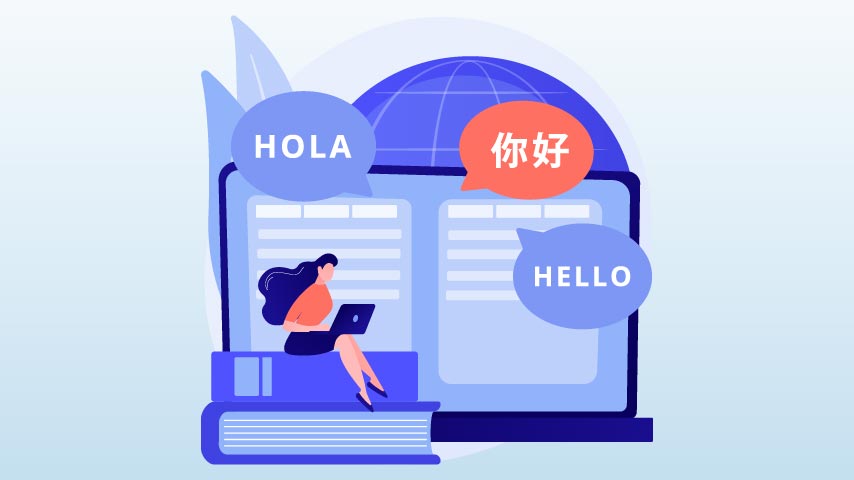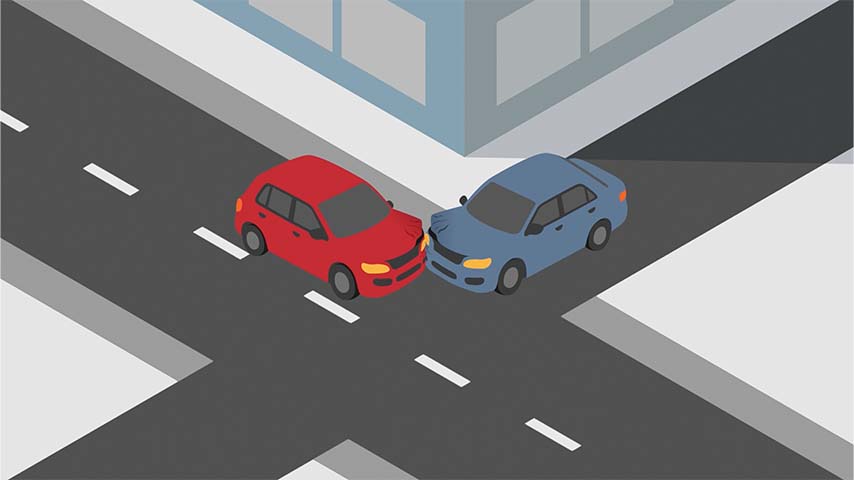「3D映像を作りたいけれど、無料で使えるおすすめのツールはある?」
そのようなご質問にお答えします。
本記事の内容
・そもそも3D映像とはどんなもの?
・3D映像の作り方2選
・3D映像が作れるおすすめの無料ツール3選
・3D映像を制作する際の3つのポイント
立体的に見える3D映像は、商品紹介や企業のブランディングなど、ビジネスシーンにおいても活用の幅が広がっています。
実際に、「3D映像を制作してみたい」と考えている方もいるのではないでしょうか。
そこで本記事では、3D映像の概要や作り方、おすすめの無料ツール、制作する際のポイントについてご紹介します。
3D映像を制作してみたいけれど、ツールや作り方がイマイチ分からないといった方は、ぜひ最後まで読んでみてください。

創業15年の大阪の映像制作会社、株式会社インディゴの代表。映像業界で20年の経験を誇る。
2006年に単身でオーストラリアに渡り1年弱、現地の映像制作会社の業務に携わり、帰国後に独立しインディゴを創業。
映像に関する、企画、演出、撮影、CG制作など多くの見識があり実績として、クボタ、ダイキン、パナソニック、ハウスウェルネスフーズなど様々な関西大手企業の映像制作を手掛けている。
そもそも3D映像とはどんなもの?

3D映像とは、ユーザーから立体的に見える映像を指します。
3D立体視や立体映像などと呼ばれることもあり、映像内にあるオブジェクトと同じ空間にいるような感覚になるのが特徴です。
人の目は、左右それぞれで微妙に異なる像を見ているため、この見え方の違いである「視差」を利用して映像を立体的に見せています。
3D映像は、これまで映画などに用いられていましたが、近年はビジネスシーンでもさまざまな企業で取り入れるようになりました。
たとえば、商品紹介の3D映像を制作してユーザーの目の前に商品があるように見せたり、イベント会場で参加したユーザーの注目を集めるなど、使い方は多種多様です。
また、中国のショッピングモールでは屋外の大型スクリーンに3D映像を流し、SNSなどでも大きな話題になっています。
この事例では、裸眼で立体的に見える映像を使用していますが、3D映像には専用のメガネをかけて視聴するタイプもあります。
・3Dメガネで視聴する映像
・裸眼で立体的に見える映像
それぞれの種類について詳しく見てみましょう。
3Dメガネで視聴する映像
映像を視聴する際に3Dメガネをかけることで、映像を立体的に見せます。
3Dメガネをかけて映像を見る仕組みは古くから用いられており、1915年頃に用いられた「赤青メガネ」が最初です。
赤青メガネを用いる方法は「アナグリフ方式」と呼ばれていますが、カラー映像が上手く再現できないため、現在は違う方法が用いられています。
・偏光フィルタ使用したメガネ(パッシブ・ステレオ方式)
・左右の映像を高速で切り替えて見せるメガネ(アクティブ・ステレオ方式)
どちらも仕組みや構造は異なりますが、3Dメガネをかけることで映像が立体的に見えます。
裸眼で立体的に見える映像
3Dメガネをかけずに裸眼の状態で見える映像は、ディスプレイ自体に特殊なレンズやフィルターが装着されています。
先程も事例でご紹介したように、ビジネスシーンでは裸眼で見える映像を用いることが多いです。
3D映像の作り方2選

実際に3D映像を作る際は、大きく2つの方法で制作します。
2台のカメラで撮影した映像を加工する
人の目は左右微妙に違う像を見ているため、カメラを2台用意して左目用・右目用の映像を撮影します。
3D映像用の専用機材もありますが、一般的なビデオカメラ2台でも同じような表現は可能です。
撮影する際は、カメラ同士のレンズを約6cm程度離して設置します。
撮影後はそれぞれの映像のタイミングを合わせて同期し、映像編集ソフトなどで加工して完成です。
編集は、不要部分をカットしたりテロップを挿入するなど一般的な映像制作と同じですが、焦点の調整といった3D映像特有の編集も欠かせません。
映像の見え方がおかしくなっていないか、プレビューで確認しながら丁寧な作業が求められます。
2D映像を3D映像に変換する
通常と同じように撮影した2D映像を、専用ソフトで3D映像に変換して作成する方法もあります。
ソフトで変換を行えばいいので、初心者の方にも比較的簡単に3D映像を作成可能です。
ただし、性能はそれぞれ異なるため、使用するソフトによっては3D映像のクオリティが低くなる可能性もあります。
次項でソフトについて詳しくご紹介しますが、3D映像の使用用途などから適したものを選びましょう。
3D映像に変換できるおすすめの無料ツール3選

3D映像に変換できるおすすめの無料ツールを3つご紹介します。
どれも有料のソフトですが、短い動画であれば無料版で使用できるため、試してみてください。
Leawo HD動画変換プロ
「Leawo HD動画変換プロ」は、2D映像を3D映像に変換できるだけでなく、簡単な編集機能も付いているソフトです。
無料版では、5分以内の映像であれば変換できます。
5分以上の映像を変換したい場合は有料版を利用しなければいけませんが、映像や音声を最大6倍速で変換できるため、長時間の映像でもスムーズに作業可能です。
完成した映像を視聴する際は3Dメガネが必要ですが、気軽に3D映像に変換できるのは魅力的と言えます。
・有料版価格(30日間の返金保証付き) 3,700円(1年)/4,935円(永久版)
Aiseesoft 3D 変換
「Aiseesoft 3D 変換」は、2D映像を3D映像に変換できるのはもちろん、3D映像を2D映像にするなど、映像を自由に変換できるソフトです。
既存の3D映像を変換させて、新しい3D映像に作り変えるといった機能もあります。
有料ソフトではあるものの、先程と同様に5分以内の映像であれば無料で利用可能です。
直感的に操作できるため、初心者の方にも使いやすいでしょう。
・有料版価格(60日間の返金保証付き) 2,944円(1年)/4,144円(永久版)
4Videosoft 動画変換 プラチナ
「4Videosoft 動画変換 プラチナ」は、さまざまな形式の映像に対応しており、2D映像を3D映像へと簡単に変換できるソフトです。
また、解像度を上げたり、輝度やコントラストの改善、ノイズを除去するなど、映像自体の質を高める機能も備えられています。
編集機能も豊富に揃っているため、さまざまな3D映像制作が可能です。
他のソフトと同様、5分以内の映像であれば無料で使用できます。
・有料版価格(60日間の返金保証付き) 3,664円(永久版)/6,180円(動画変換 究極ライフタイム版)
3D映像を制作する際の3つのポイント

3D映像を制作する際のポイントについても3つご紹介します。
カメラの水平を保って撮影する
3D映像を撮影する際、カメラがきちんと水平になっているか確認しなければいけません。
とくに、カメラを2つ用いて撮影する場合は、両方のカメラを正確に調整するのがポイントです。
立体的に見える3D映像は、通常の映像と違って少しのズレで大きな違和感を感じさせてしまいます。
水平が保たれていなければ、映像を見たユーザーは気持ち悪い感覚に陥る可能性もあるため注意しましょう。
カメラはなるべく固定して撮影する
撮影時は、被写体の動きに合わせてカメラを動かす場合もありますが、3D映像を制作する際は、なるべく固定した状態で撮影するのがポイントです。
カメラを固定せずに撮影すると、先程もご紹介したように水平が保てなくなってしまいます。
また、視点がズレてしまうため、見ているユーザーは映像酔いを起こしてしまう可能性もあるでしょう。
カメラを固定した状態で撮影すると映像自体は単調になってしまいますが、ユーザーの見やすさを考慮して撮影してください。
プロの制作会社に相談する
ここまで、作り方や無料ソフト、ポイントをご紹介しましたが、ビジネスシーンで使用する3D映像を制作したい場合は、プロの制作会社に相談するのがおすすめです。
3D映像制作は一般的な映像制作に比べ、焦点の位置やカメラの角度など気にしなければいけない点が多く、難易度は高いと言えます。
個人間の趣味で制作する場合は良いものの、ビジネスシーンといった多くの人が視聴する映像の場合は、クオリティを意識しなければいけません。
制作会社ごとに費用は異なりますが、シンプルな短い動画であれば10~50万円程度が相場です。
3D映像は、少しのズレで違和感を感じたり映像酔いをする場合もあるため、制作会社への相談も視野に入れてみてください。
まとめ

本記事では、3D映像の概要や作り方、おすすめの無料ツール、制作する際のポイントをご紹介しました。
3D映像制作に使える無料ソフトはさまざまなタイプがあるため、自分に合う内容のソフトを選んでください。
また、ビジネスシーンで使用する3D映像は、クオリティ確保のためにもプロの制作会社に相談するのがおすすめです。
弊社では、企画から撮影・編集まで全て行っているため、3D映像に関してもぜひご相談ください。